目录的自动生成
自动生成目录的方法
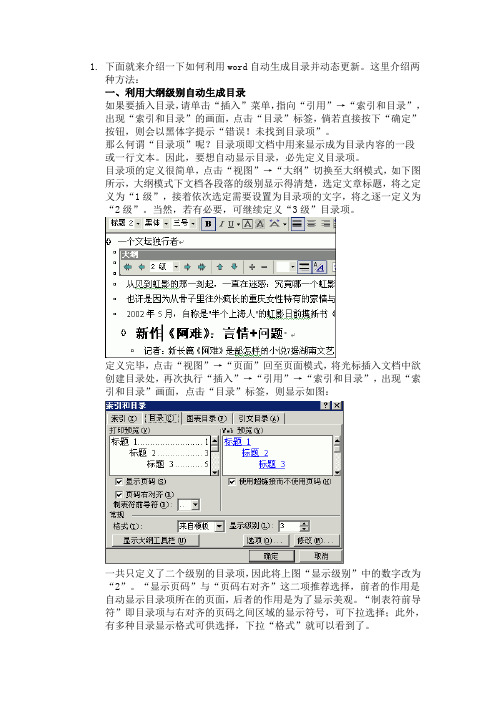
1.下面就来介绍一下如何利用word自动生成目录并动态更新。
这里介绍两种方法:一、利用大纲级别自动生成目录如果要插入目录,请单击“插入”菜单,指向“引用”→“索引和目录”,出现“索引和目录”的画面,点击“目录”标签,倘若直接按下“确定”按钮,则会以黑体字提示“错误!未找到目录项”。
那么何谓“目录项”呢?目录项即文档中用来显示成为目录内容的一段或一行文本。
因此,要想自动显示目录,必先定义目录项。
目录项的定义很简单,点击“视图”→“大纲”切换至大纲模式,如下图所示,大纲模式下文档各段落的级别显示得清楚,选定文章标题,将之定义为“1级”,接着依次选定需要设置为目录项的文字,将之逐一定义为“2级”。
当然,若有必要,可继续定义“3级”目录项。
定义完毕,点击“视图”→“页面”回至页面模式,将光标插入文档中欲创建目录处,再次执行“插入”→“引用”→“索引和目录”,出现“索引和目录”画面,点击“目录”标签,则显示如图:一共只定义了二个级别的目录项,因此将上图“显示级别”中的数字改为“2”。
“显示页码”与“页码右对齐”这二项推荐选择,前者的作用是自动显示目录项所在的页面,后者的作用是为了显示美观。
“制表符前导符”即目录项与右对齐的页码之间区域的显示符号,可下拉选择;此外,有多种目录显示格式可供选择,下拉“格式”就可以看到了。
最后点“确定”,如图所示,目录就这样生成了,包括页码都自动显示出来了。
按住Ctrl键,点击某目录项,当前页面自动跳转至该目录项所在的页码,很方便吧?使用这种方法生成目录还有一个好处,如果你想更改目录项,可以切换至大纲模式调整目录项的内容与级别,然后点击一下图中所示的按钮,目录就可以自动更新了-得来全不费功夫!2.二、标记索引项自动生成目录第二种实现自动生成目录的方法是标记索引项,即预先将每个目录项标记成为一个索引项,最后实现目录的生成。
具体的操作方法是:在页面模式下,选定文章中的第一个目录项,也就是文章的标题,执行“插入”→“引用”→“索引和目录”,出现“索引和目录”画面后点击“索引”标签,接着点击“标记索引项”按鈕,显示这样的窗口:“标记”标记文章标题“一个文坛独行者”为主索引项,这时文中标题出现如下字样(引号内的内容):“{ "一个文坛独行者" }”接下来定义的是次索引项,操作方法同上,但在标记时应当注意:你所选定的文本内容在默认情况下会出现在“主索引项”而不是“次索引项”中,请在“次索引项”中输入你选定的文本“新作《阿难》:言情+问题”,同时在“主索引项”中输入刚才标记过的“一个文坛独行者”,这时该次索引项后出现如下内容:“{ "一位文坛独行者:新作《阿难》:言情+问题" }”对了,这些标记的主次索引项其实是一个域,因此可以不必重复操作,将引号内的内容直接拷贝至下一个次索引项后即可,要改动的只是其中的文字内容。
word中自动生成目录的两种方法.doc
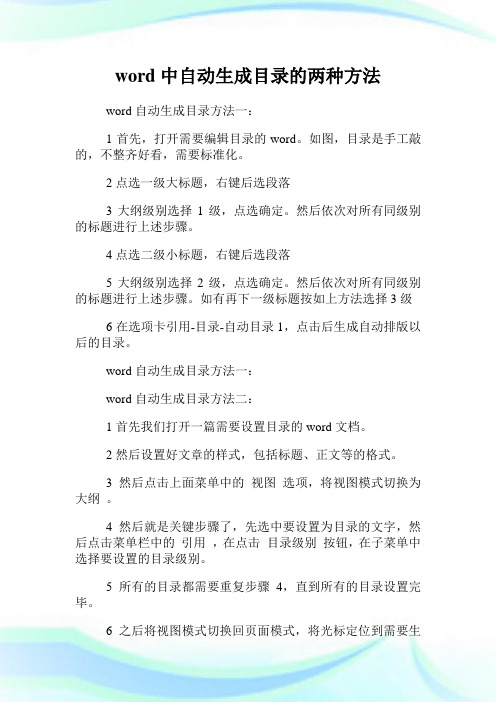
word中自动生成目录的两种方法
word自动生成目录方法一:
1首先,打开需要编辑目录的word。
如图,目录是手工敲的,不整齐好看,需要标准化。
2点选一级大标题,右键后选段落
3大纲级别选择1级,点选确定。
然后依次对所有同级别的标题进行上述步骤。
4点选二级小标题,右键后选段落
5大纲级别选择2级,点选确定。
然后依次对所有同级别的标题进行上述步骤。
如有再下一级标题按如上方法选择3级
6在选项卡引用-目录-自动目录1,点击后生成自动排版以后的目录。
word自动生成目录方法一:
word自动生成目录方法二:
1首先我们打开一篇需要设置目录的word文档。
2然后设置好文章的样式,包括标题、正文等的格式。
3然后点击上面菜单中的视图选项,将视图模式切换为大纲。
4然后就是关键步骤了,先选中要设置为目录的文字,然后点击菜单栏中的引用,在点击目录级别按钮,在子菜单中选择要设置的目录级别。
5所有的目录都需要重复步骤4,直到所有的目录设置完毕。
6之后将视图模式切换回页面模式,将光标定位到需要生
成目录的位置,一般为内容最前面。
7然后就是生成了,点击引用,然后点击插入目录,这时候会弹出一个对话框,可以设置目录的样式,最后点击确定。
8最后就生成目录了,可以按住Ctrl键并单击就可以跳转到对应的文档位置了。
自动生成目录步骤
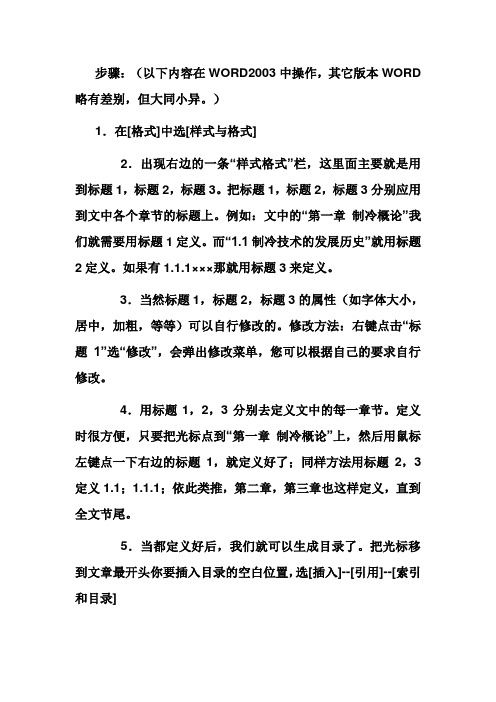
步骤:(以下内容在WORD2003中操作,其它版本WORD 略有差别,但大同小异。
)
1.在[格式]中选[样式与格式]
2.出现右边的一条“样式格式”栏,这里面主要就是用到标题1,标题2,标题3。
把标题1,标题2,标题3分别应用到文中各个章节的标题上。
例如:文中的“第一章制冷概论”我们就需要用标题1定义。
而“1.1制冷技术的发展历史”就用标题2定义。
如果有1.1.1×××那就用标题3来定义。
3.当然标题1,标题2,标题3的属性(如字体大小,居中,加粗,等等)可以自行修改的。
修改方法:右键点击“标题1”选“修改”,会弹出修改菜单,您可以根据自己的要求自行修改。
4.用标题1,2,3分别去定义文中的每一章节。
定义时很方便,只要把光标点到“第一章制冷概论”上,然后用鼠标左键点一下右边的标题1,就定义好了;同样方法用标题2,3定义1.1;1.1.1;依此类推,第二章,第三章也这样定义,直到全文节尾。
5.当都定义好后,我们就可以生成目录了。
把光标移到文章最开头你要插入目录的空白位置,选[插入]--[引用]--[索引和目录]
6.选第二个选项卡[目录],然后点右下的确定。
就OK 了。
上图就是自动生成的目录
7.当你重新修改文章内容后,你需要更新一下目录,方法是:在目录区域内,点右键,选[更新域]
8.当选[更新域]后,会出现上图的选框,选第二个“更新整个目录”点确定。
就OK了。
好了,使用Word自动生成目录的操作大致上就是如我上面所述了。
目录生成的四种方法
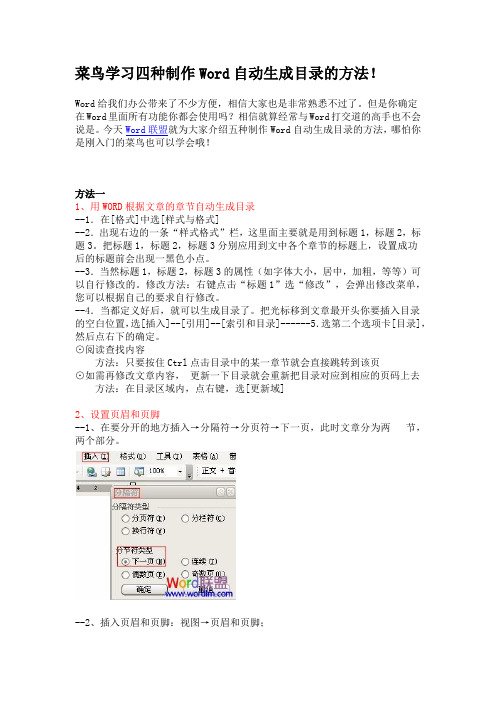
菜鸟学习四种制作Word自动生成目录的方法!Word给我们办公带来了不少方便,相信大家也是非常熟悉不过了。
但是你确定在Word里面所有功能你都会使用吗?相信就算经常与Word打交道的高手也不会说是。
今天Word联盟就为大家介绍五种制作Word自动生成目录的方法,哪怕你是刚入门的菜鸟也可以学会哦!方法一1、用WORD根据文章的章节自动生成目录--1.在[格式]中选[样式与格式]--2.出现右边的一条“样式格式”栏,这里面主要就是用到标题1,标题2,标题3。
把标题1,标题2,标题3分别应用到文中各个章节的标题上,设置成功后的标题前会出现一黑色小点。
--3.当然标题1,标题2,标题3的属性(如字体大小,居中,加粗,等等)可以自行修改的。
修改方法:右键点击“标题1”选“修改”,会弹出修改菜单,您可以根据自己的要求自行修改。
--4.当都定义好后,就可以生成目录了。
把光标移到文章最开头你要插入目录的空白位置,选[插入]--[引用]--[索引和目录]------5.选第二个选项卡[目录],然后点右下的确定。
⊙阅读查找内容方法:只要按住Ctrl点击目录中的某一章节就会直接跳转到该页⊙如需再修改文章内容,更新一下目录就会重新把目录对应到相应的页码上去方法:在目录区域内,点右键,选[更新域]2、设置页眉和页脚--1、在要分开的地方插入→分隔符→分页符→下一页,此时文章分为两节,两个部分。
--2、插入页眉和页脚:视图→页眉和页脚;--3、在上图中可看到,红色框内“与上一节相同”,表明两节的格式和内容是一样的。
若想让两节的格式不一样,点击“链接到前一节”按钮,之后“与上一节相同”几个字会消失,此时两节则是独立的,不一样的。
就可以单独插入格式不同的页眉和页码。
方法二一篇word文档,内容有大的章,小的节。
如何把章节抽出来生成目录?WORD →点击需要插入的地方→ 插入菜单→ 索引和目录→ 目录→ 确定目录通常是长文档不可缺少的部分,有了目录,用户就能很容易地知道文档中有什么内容,如何查找内容等。
四种制作Word自动生成目录的方法-word目录怎么做自动生成
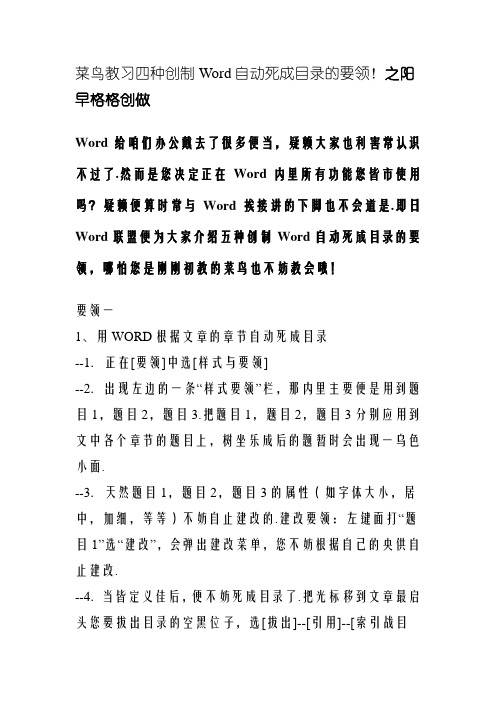
菜鸟教习四种创制Word自动死成目录的要领!之阳早格格创做Word给咱们办公戴去了很多便当,疑赖大家也利害常认识不过了.然而是您决定正在Word内里所有功能您皆市使用吗?疑赖便算时常与Word挨接讲的下脚也不会道是.即日Word联盟便为大家介绍五种创制Word自动死成目录的要领,哪怕您是刚刚初教的菜鸟也不妨教会哦!要领一1、用WORD根据文章的章节自动死成目录--1.正在[要领]中选[样式与要领]--2.出现左边的一条“样式要领”栏,那内里主要便是用到题目1,题目2,题目3.把题目1,题目2,题目3分别应用到文中各个章节的题目上,树坐乐成后的题暂时会出现一乌色小面.--3.天然题目1,题目2,题目3的属性(如字体大小,居中,加细,等等)不妨自止建改的.建改要领:左键面打“题目1”选“建改”,会弹出建改菜单,您不妨根据自己的央供自止建改.--4.当皆定义佳后,便不妨死成目录了.把光标移到文章最启头您要拔出目录的空黑位子,选[拔出]--[引用]--[索引战目录]------5.选第二个选项卡[目录],而后面左下的决定.⊙阅读查找真质要领:只消按住Ctrl面打目录中的某一章节便会间接跳转到该页⊙如需再建改文章真质,革新一下目录便会沉新把目录对于应到相映的页码上去要领:正在目录天区内,面左键,选[革新域]2、树坐页眉战页足--1、正在要分启的场合拔出→合并符→分页符→下一页,此时文章分为二节,二个部分.--2、拔出页眉战页足:视图→页眉战页足;--3、正在上图中可瞅到,黑色框内“与上一节相共”,标明二节的要领战真质是一般的.若念让二节的要领纷歧样,面打“链接到前一节”按钮,之后“与上一节相共”几个字会消得,此时二节则是独力的,纷歧样的.便不妨单独拔出要领分歧的页眉战页码.要领二一篇word文档,真质有大的章,小的节.怎么样把章节抽出去死成目录?WORD →面打需要拔出的场合→ 拔出菜单→ 索引战目录→ 目录→ 决定目录常常是少文档不可缺少的部分,有了目录,用户便能很简单天知讲文档中有什么真质,怎么样查找真质等.Word 提供了自动死成目录的功能,使目录的创制变得非常烦琐,而且正在文档爆收了改变以去,还不妨利用革新目录的功能去切合文档的变更.1、创制题目目录Word 普遍是利用题目大概者大目级别去创制目录的.果此,正在创制目录之前,应保证期视出目前目录中的题目应用了内置的题目样式(题目1 到题目9).也不妨应用包罗大目级别的样式大概者自定义的样式.如果文档的结构本能比较佳,创制出合格的目录便会变得非常赶快烦琐.1.1、从题目样式创制目录从题目样式创制目录的步调如下:(1)把光标移到要拖进目录的位子.(2)单打【拔出】菜单项的【索引战目录】菜单项,并正在弹出的【索引战目录】对于话框采用【目录】选项卡. (3)正在【要领】列表框中采用目录的风格,采用的截止不妨通过【挨印预览】框去查看.如果采用【去自模板】,标记使用内置的目录样式(目录1 到目录9)去要领化目录.如果要改变目录的样式,不妨单打【变动】按钮,按变动样式的要领建改相映的目录样式.1.2、从其余样式创制目录如果要从文档的分歧样式中创制目录,比圆,不需要根据【题目1】到【题目9】的样式去创制目录,而是根据自定义的【样式1】到【样式3】的样式去创制目录,支配步调如下:(1)将光标移到要拔出目录的位子.(2)挨启对于话框,而后单打【选项】按钮,弹出【目录选项】对于话框.(3)正在【灵验样式】列表框中找到题目使用的样式,而后正在【目录级别】文本框中指定题脚段级别.如果不念用某一般式,要简略【目录级别】文本框中的数字.比圆,用户不妨简略题目1、题目2 战题目3 后里的【目录级别】中的数字.(4)单打【决定】按钮,返回到【索引战目录】对于话框. (5)正在【索引战目录】对于话框中采用符合的选项后单打【决定】按钮.2、创制图表目录图表目录也是一种时常使用的目录,不妨正在其中列出图片、图表、图形、幻灯片大概其余插图的证明,以及它们出现的页码.正在建坐图表目录时,用户不妨根据图表的题注大概者自定义样式的图表标签,并参照页序依照排序级别排列,末尾正在文档中隐现图表目录.使用题注构制目录的要领如下:(1)保证文档中要建坐图表目录的图片、表格、图形加有题注.(2)将光标移到要拔出图表目录的场合.(3)单打【拔出】菜单中的【索引战目录】菜单项,并正在【索引战目录】对于话框中采用【图表目录】选项卡. (4)正在【题注标签】下推列表框中采用要建坐目录的题注,如图表、公式、表格等.(5)正在【要领】下推列表框中采用一种目录要领,其余选项与创制普遍目录一般,决定后单打【决定】按钮.正在查看图表目录后,当将鼠标移到目录名目上时,鼠标指针会形成脚形,单打鼠标左键接心跳转到相映的位子.利用题注建坐图表目录是很便当的,然而偶尔间,文档中的标签是用户键进的,本去不是Word 的题注功能加上的.那时,便需要使用自定义样式建坐图表目录,要领如下:(1)挨启【索引战目录】对于话框,并选中【图表目录】选项卡.(2)单打【选项】按钮,弹出【图表目录选项】对于话框. (3)选中【样式】复选框,并正在其左边的下推列表框中采用图表标签使用的样式名后单打【决定】按钮.(4)正在【索引战目录】对于话框中采用各选项,而后单打【决定】按钮.3、创制引文目录引文目录与其余目录类似,不妨根据分歧的引文典型,创制分歧的引文目录.正在创制引文目录之前,该当保证正在文档中有相映的引文.创制引文目录的支配步调如下:(1)将光标移到要拔出引文目录的位子.(2)单打【拔出】菜单中的【索引战目录】菜单项,正在弹出的【引文战目录】对于话框中采用【引文目录】选项卡. (3)正在【类型】中采用相映的引文类型,注意此种类型该当是引文中已经创制有的引文典型.(4)创制的引文目录也有相映的内置引文目录样式去套用,如果要变动,不妨单打【变动】按钮.(5)如果引文的页码超出五处,不妨选中【使用“各处”】复选框,那样不妨预防页码过多反而给用户制成便当.(6)如果引文过少,不妨采用【死存本要领】,以死存本有的引文要领.(7)选佳目录的制表前导符战要领后,单打【决定】按钮即可,拔出的引文目录.如果要标记表记标帜引文,以创制符合的引文目录,不妨按如下要领举止:(1)采用要标记表记标帜的引文.(2)单打【标记表记标帜引文】按钮,弹出【标记表记标帜引文】对于话框.(3)正在【类型】的下推列表框中采用符合的典型.(4)单打【标记表记标帜】按钮即可对于目前所选的笔墨举止标记表记标帜,如果单打【标记表记标帜局部】按钮,将对于存留于文档中的所选笔墨举止标记表记标帜.(5)如果还要标记表记标帜其余引文,不要关关【标记表记标帜引文】对于话框,间接正在文档中采用要标记表记标帜的引文.(6)返回【标记表记标帜引文】对于话框,选中的引文将出目前【所选引文】底下,而后单打【标记表记标帜】即可. (7)如果要建改一个存留的类型,不妨单打【类型】按钮,弹出对于话框.(8)选中要建改的类型,正在【替换为】底下的文本框中输进要替换的笔墨,单打【替换】按钮即可.(9)完成后单打【决定】按钮,回到【标记表记标帜引文】对于话框.单打【关关】按钮.4、革新目录Word 所创制的目录是以文档的真质为依据,如果文档的真质爆收了变更,如页码大概者题目爆收了变更,便要革新目录,使它与文档的真质脆持普遍.最佳不要间接建改目录,果为那样简单引起目录与文档的真质纷歧致.正在创制了目录后,如果念改变目录的要领大概者隐现的题目等,不妨再真止一次创制目录的支配,沉新采用要领战隐现级别等选项.真止完支配后,会弹出一个对于话框,询问是可要替换本去的目录,采用【是】替换本去的目录即可.如果不过念革新目录中的数据,以切合文档的变更,而不是要变动目录的要领等名目,不妨对于着目录单打鼠标左键,正在弹出的快速菜单中单打【革新域】菜单项即可.用户也不妨采用目录后,按下F9 键革新域.要领三目录的创制分三步举止1) 建改题目样式的要领常常Word内置的题目样式不切合论文要领央供,需要脚动建改.正在菜单栏上面“要领|样式”,列表下推框中选“所有样式”,面打相映的题目样式,而后面“变动”.可建改的真质包罗字体、段降、制表位战编号等,按论文要领的央供分别建改题目1-3的要领.2) 正在各个章节的题目段降应用相映的要领章的题目使用“题目1”样式,节题目使用“题目2”,第三条理题目使用“题目3”.使用样式去树坐题脚段要领另有一个便宜,便是变动题脚段要领非常便当.假若要把所有一级题脚段字号改为小三,只需变动“题目1”样式的要领树坐,而后自动革新,所有章的题目字号皆形成小三号,不必脚工去一一建改,即贫苦又简单堕落.关于怎么样应用样式战自动革新样式,请参照Word助闲.3) 提与目录按论文要领央供,目录搁正在正文的前里.正在正文前拔出一新页(正在第一章的题暂时拔出一个分页符),光标移到新页的启初,增加“目录”二字,并树坐佳要领.新起一段降,菜单栏选“拔出|索引战目录”,面“目录”选项卡,“隐现级别”为3级,其余不必改,决定后Word便自动死成目录.若有章节题目不正在目录中,肯定是不使用题目样式大概使用不当,不是Word的目录死成有问题,请去相映章节查看.今后若章节题目改变,大概页码爆收变更,只需革新目录即可.注意:目录死成后偶尔目录笔墨会有灰色的底纹,那是Word 的域底纹,挨印时是不会挨印出去的(如果您承诺浪费一弛纸不妨试着挨印一目录).正在“工具|选项”的“视图”选项卡不妨树坐域底纹的隐现办法.要领四1、利用Word对于所有文本举止排版处理;2、先将第一个一级题目选中,再面打工具栏“字体”前“正文”的下推菜单,采用“题目1”;3、此时会正在此止前出现一个乌面,标明此止已被设为目录项(前圆乌面不会被挨印);4、对于此止举止段降、字体的树坐,曲到谦意;5、光标搁正在刚刚才筛的目录止中,再面工具栏的要领刷,将文中所有需要设为一级题脚段局部用要领刷统一要领;6、依照2—5步调现将文中2级、3级……依次树坐完成;7、光标搁正在文中需要搁置目录的位子,面打菜单中的“拔出”-“索引战目录”,正在“目录”选项单中举止适合树坐,也可不必建改,间接使用默认值,决定.8、此时目录便会自动死成了;9、要念对于目录举止字体、字号等的建改,可选中目录举止建改;采用时注意,不要间接面打目录,而将鼠标搁正在目录左圆,光标成空箭头时单打,此时会将所有目录选中,举止建改.如果只念建改某一止,将光标搁正在该止末尾,背前拖选;10、如果文章中某一处题目有改换,可正在改换完后,正在死成的目录上面左键,正在左键菜单中面打“革新域”,所建改处正在目录中会自动建改.。
四种制作Word自动生成目录的方法
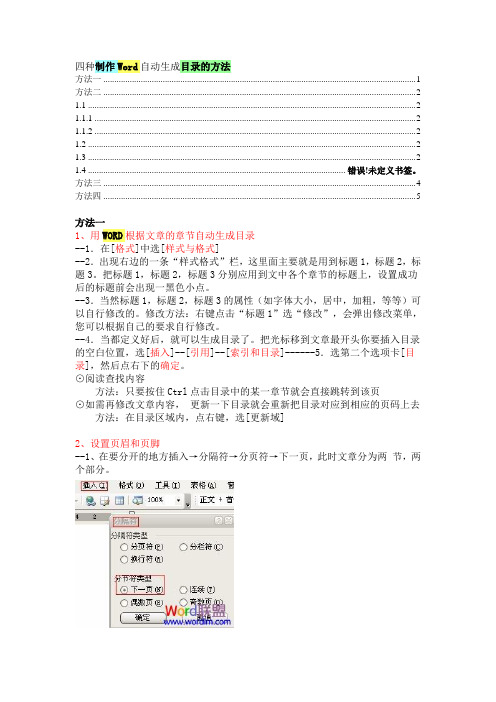
四种制作Word自动生成目录的方法方法一 (1)方法二 (2)1.1 (2)1.1.1 (2)1.1.2 (2)1.2 (2)1.3 (2)1.4 ................................................................................................................... 错误!未定义书签。
方法三 . (4)方法四 (5)方法一1、用WORD根据文章的章节自动生成目录--1.在[格式]中选[样式与格式]--2.出现右边的一条“样式格式”栏,这里面主要就是用到标题1,标题2,标题3。
把标题1,标题2,标题3分别应用到文中各个章节的标题上,设置成功后的标题前会出现一黑色小点。
--3.当然标题1,标题2,标题3的属性(如字体大小,居中,加粗,等等)可以自行修改的。
修改方法:右键点击“标题1”选“修改”,会弹出修改菜单,您可以根据自己的要求自行修改。
--4.当都定义好后,就可以生成目录了。
把光标移到文章最开头你要插入目录的空白位置,选[插入]--[引用]--[索引和目录]------5.选第二个选项卡[目录],然后点右下的确定。
⊙阅读查找内容方法:只要按住Ctrl点击目录中的某一章节就会直接跳转到该页⊙如需再修改文章内容,更新一下目录就会重新把目录对应到相应的页码上去方法:在目录区域内,点右键,选[更新域]2、设置页眉和页脚--1、在要分开的地方插入→分隔符→分页符→下一页,此时文章分为两节,两个部分。
--2、插入页眉和页脚:视图→页眉和页脚;--3、在上图中可看到,红色框内“与上一节相同”,表明两节的格式和内容是一样的。
若想让两节的格式不一样,点击“链接到前一节”按钮,之后“与上一节相同”几个字会消失,此时两节则是独立的,不一样的。
就可以单独插入格式不同的页眉和页码。
方法二一篇word文档,内容有大的章,小的节。
四种制作Word自动生成目录方法
四种制作Word自动生成目录方法Word给我们办公带来了不少方便,相信大家也是非常熟悉不过了。
但是你确定在Word里面所有功能你都会使用吗?相信就算经常与Word打交道的高手也不会说是。
今天Word联盟就为大家介绍五种制作Word自动生成目录的方法,哪怕你是刚入门的菜鸟也可以学会哦!制作Word自动生成目录方法一:1、用WORD根据文章的章节自动生成目录--1.在[格式]中选[样式与格式]--2.出现右边的一条“样式格式”栏,这里面主要就是用到标题1,标题2,标题3。
把标题1,标题2,标题3分别应用到文中各个章节的标题上,设置成功后的标题前会出现一黑色小点。
--3.当然标题1,标题2,标题3的属性(如字体大小,居中,加粗,等等)可以自行修改的。
修改方法:右键点击“标题1”选“修改”,会弹出修改菜单,您可以根据自己的要求自行修改。
--4.当都定义好后,就可以生成目录了。
把光标移到文章最开头你要插入目录的空白位置,选[插入]--[引用]--[索引和目录]------5.选第二个选项卡[目录],然后点右下的确定。
⊙阅读查找内容方法:只要按住Ctrl点击目录中的某一章节就会直接跳转到该页⊙如需再修改文章内容,更新一下目录就会重新把目录对应到相应的页码上去方法:在目录区域内,点右键,选[更新域]2、设置页眉和页脚--1、在要分开的地方插入→分隔符→分页符→下一页,此时文章分为两节,两个部分。
--2、插入页眉和页脚:视图→页眉和页脚;--3、在上图中可看到,红色框内“与上一节相同”,表明两节的格式和内容是一样的。
若想让两节的格式不一样,点击“链接到前一节”按钮,之后“与上一节相同”几个字会消失,此时两节则是独立的,不一样的。
就可以单独插入格式不同的页眉和页码。
制作Word自动生成目录方法二:一篇word文档,内容有大的章,小的节。
如何把章节抽出来生成目录?WORD →点击需要插入的地方→ 插入菜单→ 索引和目录→ 目录→ 确定目录通常是长文档不可缺少的部分,有了目录,用户就能很容易地知道文档中有什么内容,如何查找内容等。
四种制作Word自动生成目录的方法
菜鸟学习四种制作Word自动生成目录的方法!Word给我们办公带来了不少方便,相信大家也是非常熟悉不过了。
但是你确定在Word 里面所有功能你都会使用吗?相信就算经常与Word打交道的高手也不会说是。
今天Word联盟就为大家介绍五种制作Word自动生成目录的方法,哪怕你是刚入门的菜鸟也可以学会哦!方法一1、用WOR根据文章的章节自动生成目录--1 .在[格式]中选[样式与格式]--2 •出现右边的一条“样式格式”栏,这里面主要就是用到标题1,标题2,标题3。
把标题1,标题2,标题3分别应用到文中各个章节的标题上,设置成功后的标题前会出现一黑色小点。
--3 •当然标题1,标题2,标题3的属性(如字体大小,居中,加粗,等等)可以自行修改的。
修改方法:右键点击“标题T选“修改”,会弹出修改菜单,您可以根据自己的要求自行修改。
--4 •当都定义好后,就可以生成目录了。
把光标移到文章最开头你要插入目录的空白位置,选[插入]--[引用]--[索引和目录]------5 •选第二个选项卡[目录],然后点右下的确定。
阅读查找内容方法:只要按住Ctrl点击目录中的某一章节就会直接跳转到该页。
如需再修改文章内容,更新一下目录就会重新把目录对应到相应的页码上去方法:在目录区域内,点右键,选[更新域]2、设置页眉和页脚--1、在要分开的地方插入一分隔符一分页符-下一页,此时文章分为两两个部分。
节,--2、插入页眉和页脚:视图一页眉和页脚;■■! ■ 星】.■■■ ■鼻 ,顾二弟£蔓竺-一 ............................ . ......... ......... .......------------------------------------------ 1 ------- ---------------------- 「一…; ......................................................................wwwwc^nM--3、在上图中可看到,红色框内“与上一节相同”,表明两节的格式和内容是 一样的。
四种制作Word自动生成目录的方法-word目录怎么做自动生成
菜鸟进修四种制作Word自动生成目录的方法!之马矢奏春创作Word给我们办公带来了很多便利,信赖大家也是很是熟悉不过了.但是你确定在Word里面所有成效你都邑应用吗?信赖就算经常与Word打交道的高手也不会说是.今天Word联盟就为大家介绍五种制作Word自动生成目录的方法,哪怕你是刚入门的菜鸟也可以学会哦!方法一1、用WORD按照文章的章节自动生成目录--1.在[格式]中选[样式与格式]--2.消掉右边的一条“样式格式”栏,这里面主要就是用到标题1,标题2,标题3.把标题1,标题2,标题3辨别应用到文中各个章节的标题上,设置成功后的题今朝会消掉一黑色小点.--3.当然标题1,标题2,标题3的属性(如字体大小,居中,加粗,等等)可以自行修改的.修改方法:右键点击“标题1”选“修改”,会弹出修改菜单,您可以按照本身的要求自行修改.--4.当都定义好后,就可以生成目录了.把光标移到文章最开首你要拔出目录的空白地位,选[拔出]--[引用]--[索引和目录]------5.选第二个选项卡[目录],然后点右下的确定.⊙阅读查找内容方法:只要按住Ctrl点击目录中的某一章节就会直接跳转到该页⊙如需再修改文章内容, 更新一下目录就会从新把目录对应到响应的页码上去方法:在目录区域内,点右键,选[更新域]2、设置页眉和页脚--1、在要分隔的地方拔出→分隔符→分页符→下一页,此时文章分为两节,两个部分.--2、拔出页眉和页脚:视图→页眉和页脚;--3、在上图中可看到,红色框内“与上一节相同”,标明两节的格式和内容是一样的.若想让两节的格式不一样,点击“链接到前一节”按钮,之后“与上一节相同”几个字会消掉落,此时两节则是自力的,不一样的.就可以单独拔出格式不合的页眉和页码.方法二一篇word文档,内容有大的章,小的节.若何把章节抽出来生成目录?WORD →点击需要拔出的地方→ 拔出菜单→ 索引和目录→ 目录→ 确定目录常日是长文档不成缺少的部分,有了目录,用户就能很随意马虎地知道文档中有什么内容,若何查找内容等.Word 供应了自动生成目录的成效,使目录的制作变得很是简便,并且在文档产生了修改往后,还可以应用更新目录的成效来适应文档的变更.1、创建标标题录Word 一般是应用标题或者大纲级别来创建目录的.是以,在创建目录之前,应确保欲望出现在目录中的标题应用了内置的标题样式(标题1 到标题9).也可以应用包含大纲级此外样式或者自定义的样式.假如文档的机关机能比较好,创建出合格的目录就会变得很是快速简便.1.1、从标题样式创建目录从标题样式创建目录的步调如下:(1)把光标移到要拖入目录的地位.(2)单击【拔出】菜单项的【索引和目录】菜单项,并在弹出的【索引和目录】对话框选择【目录】选项卡.(3)在【格式】列表框中选择目录的气势,选择的成果可以经由进程【打印预览】框来检查.假如选择【来自模板】,标识应用内置的目录样式(目录1 到目录9)来格式化目录.假如要修改目录的样式,可以单击【更改】按钮,按更改样式的方法修改响应的目录样式.1.2、从其他样式创建目录假如要从文档的不合样式中创建目录,例如,不需要按照【标题 1】到【标题9】的样式来创建目录,而是按照自定义的【样式1】到【样式3】的样式来创建目录,操纵步调如下:(1)将光标移到要拔出目录的地位.(2)打开对话框,然后单击【选项】按钮,弹出【目录选项】对话框.(3)在【有效样式】列表框中找到标题应用的样式,然后在【目录级别】文本框中指定标题标级别.假如不想用某一样式,要删除【目录级别】文本框中的数字.例如,用户可以删除标题1、标题2 和标题3 后面的【目录级别】中的数字.(4)单击【确定】按钮,前去到【索引和目录】对话框.(5)在【索引和目录】对话框中选择合适的选项后单击【确定】按钮.2、创建图表目录图表目录也是一种经常应用的目录,可以在个中列出图片、图表、图形、幻灯片或其他插图的说明,以及它们消掉的页码.在建立图表目录时,用户可以按照图表的题注或者自定义样式的图表标签,并参考页序按照排序级别排列,最后在文档中显示图表目录.应用题注组织目录的方法如下:(1)确保文档中要建立图表目录的图片、表格、图形加有题注. (2)将光标移到要拔出图表目录的地方.(3)单击【拔出】菜单中的【索引和目录】菜单项,并在【索引和目录】对话框中选择【图表目录】选项卡.(4)在【题注标签】下拉列表框中选摘要建立目录的题注,如图表、公式、表格等.(5)在【格式】下拉列表框中选择一种目录格式,其他选项与创建一般目录一样,确定后单击【确定】按钮.在检查图表目录后,当将鼠标移到目录项目上时,鼠标指针会变成手形,单击鼠标左键接口跳转到响应的地位.应用题注建立图表目录是很便利的,但有时刻,文档中的标签是用户键入的,其实不是Word 的题注成效加上的.这时,就需要应用自定义样式建立图表目录,方法如下:(1)打开【索引和目录】对话框,并选中【图表目录】选项卡. (2)单击【选项】按钮,弹出【图表目录选项】对话框.(3)选中【样式】复选框,并在其右边的下拉列表框中选择图表标签应用的样式名后单击【确定】按钮.(4)在【索引和目录】对话框中选择各选项,然后单击【确定】按钮.3、创建引文目录引文目录与其他目录类似,可以按照不合的引文类型,创建不合的引文目录.在创建引文目录之前,应该确保在文档中有响应的引文.创建引文目录的操纵步调如下:(1)将光标移到要拔出引文目录的地位.(2)单击【拔出】菜单中的【索引和目录】菜单项,在弹出的【引文和目录】对话框中选择【引文目录】选项卡.(3)在【类别】中选择响应的引文类别,留心此种类别应该是引文中已经创建有的引文类型.(4)创建的引文目录也有响应的内置引文目录样式来套用,假如要更改,可以单击【更改】按钮.(5)假如引文的页码超出五处,可以选中【应用“遍地”】复选框,这样可以避免页码过多反而给用户造成便利.(6)假如引文过长,可以选择【保存原格式】,以保存原有的引文格式.(7)选好目录的制表前导符和格式后,单击【确定】按钮即可,拔出的引文目录.假如要标识表记标帜引文,以创建合适的引文目录,可以按如下方法进行:(1)选摘要标识表记标帜的引文.(2)单击【标识表记标帜引文】按钮,弹出【标识表记标帜引文】对话框.(3)在【类别】的下拉列表框中选择合适的类型.(4)单击【标识表记标帜】按钮即可对当前所选的文字进行标识表记标帜,假如单击【标识表记标帜全部】按钮,将对消掉于文档中的所选文字进行标识表记标帜.(5)假如还要标识表记标帜其他引文,不要封锁【标识表记标帜引文】对话框,直接在文档中拔取要标识表记标帜的引文.(6)前去【标识表记标帜引文】对话框,选中的引文将出现在【所选引文】下面,然后单击【标识表记标帜】即可.(7)假如要修改一个消掉的类别,可以单击【类别】按钮,弹出对话框.(8)选中要修改的类别,在【更换为】下面的文本框中输入要更换的文字,单击【更换】按钮即可.(9)完成后单击【确定】按钮,回到【标识表记标帜引文】对话框.单击【封锁】按钮.4、更新目录Word 所创建的目录是以文档的内容为按照,假如文档的内容产生了变更,如页码或者标题产生了变更,就要更新目录,使它与文档的内容保持一致.最好不要直接修改目录,因为这样随意马虎引起目录与文档的内容不一致.在创建了目录后,假如想修改目录的格式或者显示的标题等,可以再实行一次创建目录的操纵,从新选择格式和显示级别等选项.实行完操纵后,会弹出一个对话框,询问是否要更换本来的目录,选择【是】更换本来的目录即可.假如只是想更新目录中的数据,以适应文档的变更,而不是要更改目录的格式等项目,可以对着目录单击鼠标右键,在弹出的快捷菜单中单击【更新域】菜单项即可.用户也可以选择目录后,按下 F9 键更新域.方法三目录的制作分三步进行1) 修改标题样式的格式常日Word内置的标题样式不合适论文格式要求,需要手动修改.在菜单栏上点“格式|样式”,列表下拉框中选“所有样式”,点击响应的标题样式,然后点“更改”.可修改的内容包含字体、段落、制表位和编号等,按论文格式的要求辨别修改标题1-3的格式.2) 在各个章节的标题段落应用响应的格式章的标题应用“标题1”样式,节标题应用“标题2”,第三层次标题应用“标题3”.应用样式来设置标题标格式还有一个长处,就是更改标题标格式很是便利.假如要把所有一级标题标字号改成小三,只需更改“标题1”样式的格式设置,然后自动更新,所有章的标题字号都变成小三号,不必手工去一一修改,即麻烦又随意马虎出错.关于若何应用样式和自动更新样式,请参考Word帮忙.3) 提取目录按论文格式要求,目录放在正文的前面.在正文前拔出一新页(在第一章的题今朝拔出一个分页符),光标移到新页的开始,添加“目录”二字,并设置好格式.新起一段落,菜单栏选“拔出|索引和目录”,点“目录”选项卡,“显示级别”为3级,其他不必改,确定后Word就自动生成目录.若有章节标题不在目录中,确定是没有应用标题样式或应用不当,不是Word的目录生成有问题,请去响应章节检查.此后若章节标题修改,或页码产生变更,只需更新目录即可.留心:目录生成后有时目录文字会有灰色的底纹,这是Word的域底纹,打印时是不会打印出来的(假如你赞成浪费一张纸可以试着打印一目录).在“器械|选项”的“视图”选项卡可以设置域底纹的显示方法.方法四1、应用Word对全部文本进行排版处理;2、先将第一个一级标题选中,再点击器械栏“字体”前“正文”的下拉菜单,选择“标题1”;3、此时会在此行前消掉一个黑点,标明此行已被设为目录项(前方黑点不会被打印);4、对此行进行段落、字体的设置,直到知足;5、光标放在刚才筛的目录行中,再点器械栏的格式刷,将文中所有需要设为一级标题标全部用格式刷统一格式;6、按照2—5步调现将文中2级、3级……依次设置完毕;7、光标放在文中需要放置目录的地位,点击菜单中的“拔出”-“索引和目录”,在“目录”选项单中进行适当设置,也可不时间:二O二一年七月二十九日必修改,直接应用默认值,确定.8、此时目录就会自动生成了;9、要想对目录进行字体、字号等的修改,可选中目录进行修改;拔取时留心,不要直接点击目录,而将鼠标放在目录左方,光标成空箭头时单击,此时会将全部目录选中,进行修改.假如只想修改某一行,将光标放在该行最后,向前拖选;10、假如文章中某一处标题有修改,可在修改完后,在生成的目录上点右键,在右键菜单中点击“更新域”,所修改处在目录中会自动修改.时间:二O二一年七月二十九日。
四种制作Word自动生成目录的方法-word目录怎么做自动生成
菜鸟学习四种制作Word自动生成目录的方法!之巴公井开创作Word给我们办公带来了很多方便,相信年夜家也是非常熟悉不外了.可是你确定在Word里面所有功能你城市使用吗?相信就算经常与Word打交道的高手也不会说是.今天Word联盟就为年夜家介绍五种制作Word自动生成目录的方法,哪怕你是刚入门的菜鸟也可以学会哦!方法一1、用WORD根据文章的章节自动生成目录--1.在[格式]中选[样式与格式]--2.呈现右边的一条“样式格式”栏,这里面主要就是用到题目1,题目2,题目3.把题目1,题目2,题目3分别应用到文中各个章节的题目上,设置胜利后的题目前会呈现一黑色小点.--3.固然题目1,题目2,题目3的属性(如字体年夜小,居中,加粗,等等)可以自行修改的.修改方法:右键点击“题目1”选“修改”,会弹出修改菜单,您可以根据自己的要求自行修改.--4.当都界说好后,就可以生成目录了.把光标移到文章最开头你要拔出目录的空白位置,选[拔出]--[引用]--[索引和目录]------5.选第二个选项卡[目录],然后点右下简直定.⊙阅读查找内容方法:只要按住Ctrl点击目录中的某一章节就会直接跳转到该页⊙如需再修改文章内容, 更新一下目录就会重新把目录对应到相应的页码上去方法:在目录区域内,点右键,选[更新域]2、设置页眉和页脚--1、在要分开的处所拔出→分隔符→分页符→下一页,此时文章分为两节,两个部份.--2、拔出页眉和页脚:视图→页眉和页脚;--3、在上图中可看到,红色框内“与上一节相同”,标明两节的格式和内容是一样的.若想让两节的格式纷歧样,点击“链接到前一节”按钮,之后“与上一节相同”几个字会消失,此时两节则是自力的,纷歧样的.就可以独自拔出格式分歧的页眉和页码.方法二一篇word文档,内容有年夜的章,小的节.如何把章节抽出来生成目录?WORD →点击需要拔出的处所→ 拔出菜单→ 索引和目录→ 目录→ 确定目录通常是长文档不成缺少的部份,有了目录,用户就能很容易地知道文档中有什么内容,如何查找内容等.Word 提供了自动生成目录的功能,使目录的制作变得非常简便,而且在文档发生了改变以后,还可以利用更新目录的功能来适应文档的变动.1、创立题目目录Word 一般是利用题目或者年夜纲级别来创立目录的.因此,在创立目录之前,应确保希望呈现在目录中的题目应用了内置的题目样式(题目1 到题目9).也可以应用包括年夜纲级另外样式或者自界说的样式.如果文档的结构性能比力好,创立出合格的目录就会变得非常快速简便.1.1、从题目样式创立目录从题目样式创立目录的步伐如下:(1)把光标移到要拖入目录的位置.(2)单击【拔出】菜单项的【索引和目录】菜单项,并在弹出的【索引和目录】对话框选择【目录】选项卡.(3)在【格式】列表框中选择目录的风格,选择的结果可以通过【打印预览】框来检查.如果选择【来自模板】,标识使用内置的目录样式(目录1 到目录9)来格式化目录.如果要改变目录的样式,可以单击【更改】按钮,按更改样式的方法修改相应的目录样式.1.2、从其他样式创立目录如果要从文档的分歧样式中创立目录,例如,不需要根据【题目 1】到【题目9】的样式来创立目录,而是根据自界说的【样式1】到【样式3】的样式来创立目录,把持步伐如下:(1)将光标移到要拔出目录的位置.(2)翻开对话框,然后单击【选项】按钮,弹出【目录选项】对话框.(3)在【有效样式】列表框中找到题目使用的样式,然后在【目录级别】文本框中指定题目的级别.如果不想用某一样式,要删除【目录级别】文本框中的数字.例如,用户可以删除题目1、题目2 和题目3 后面的【目录级别】中的数字.(4)单击【确定】按钮,返回到【索引和目录】对话框.(5)在【索引和目录】对话框中选择合适的选项后单击【确定】按钮.2、创立图表目录图表目录也是一种经常使用的目录,可以在其中列出图片、图表、图形、幻灯片或其他插图的说明,以及它们呈现的页码.在建立图表目录时,用户可以根据图表的题注或者自界说样式的图表标签,并参考页序依照排序级别排列,最后在文档中显示图表目录.使用题注组织目录的方法如下:(1)确保文档中要建立图表目录的图片、表格、图形加有题注. (2)将光标移到要拔出图表目录的处所.(3)单击【拔出】菜单中的【索引和目录】菜单项,并在【索引和目录】对话框中选择【图表目录】选项卡.(4)在【题注标签】下拉列表框中选择要建立目录的题注,如图表、公式、表格等.(5)在【格式】下拉列表框中选择一种目录格式,其他选项与创立一般目录一样,确定后单击【确定】按钮.在检查图表目录后,当将鼠标移到目录项目上时,鼠标指针会酿成手形,单击鼠标左键接口跳转到相应的位置.利用题注建立图表目录是很方便的,但有时候,文档中的标签是用户键入的,其实不是Word 的题注功能加上的.这时,就需要使用自界说样式建立图表目录,方法如下:(1)翻开【索引和目录】对话框,并选中【图表目录】选项卡. (2)单击【选项】按钮,弹出【图表目录选项】对话框.(3)选中【样式】复选框,并在其右边的下拉列表框中选择图表标签使用的样式名后单击【确定】按钮.(4)在【索引和目录】对话框中选择各选项,然后单击【确定】按钮.3、创立引文目录引文目录与其他目录类似,可以根据分歧的引文类型,创立分歧的引文目录.在创立引文目录之前,应该确保在文档中有相应的引文.创立引文目录的把持步伐如下:(1)将光标移到要拔出引文目录的位置.(2)单击【拔出】菜单中的【索引和目录】菜单项,在弹出的【引文和目录】对话框中选择【引文目录】选项卡.(3)在【类别】中选择相应的引文类别,注意此种类别应该是引文中已经创立有的引文类型.(4)创立的引文目录也有相应的内置引文目录样式来套用,如果要更改,可以单击【更改】按钮.(5)如果引文的页码超越五处,可以选中【使用“各处”】复选框,这样可以防止页码过多反而给用户造成方便.(6)如果引文过长,可以选择【保管原格式】,以保管原有的引文格式.(7)选好目录的制表前导符和格式后,单击【确定】按钮即可,拔出的引文目录.如果要标识表记标帜引文,以创立合适的引文目录,可以按如下方法进行:(1)选择要标识表记标帜的引文.(2)单击【标识表记标帜引文】按钮,弹出【标识表记标帜引文】对话框.(3)在【类别】的下拉列表框中选择合适的类型.(4)单击【标识表记标帜】按钮即可对以后所选的文字进行标识表记标帜,如果单击【标识表记标帜全部】按钮,将对存在于文档中的所选文字进行标识表记标帜.(5)如果还要标识表记标帜其他引文,不要关闭【标识表记标帜引文】对话框,直接在文档中选取要标识表记标帜的引文.(6)返回【标识表记标帜引文】对话框,选中的引文将呈现在【所选引文】下面,然后单击【标识表记标帜】即可.(7)如果要修改一个存在的类别,可以单击【类别】按钮,弹出对话框.(8)选中要修改的类别,在【替换为】下面的文本框中输入要替换的文字,单击【替换】按钮即可.(9)完成后单击【确定】按钮,回到【标识表记标帜引文】对话框.单击【关闭】按钮.4、更新目录Word 所创立的目录是以文档的内容为依据,如果文档的内容发生了变动,如页码或者题目发生了变动,就要更新目录,使它与文档的内容坚持一致.最好不要直接修改目录,因为这样容易引起目录与文档的内容纷歧致.在创立了目录后,如果想改变目录的格式或者显示的题目等,可以再执行一次创立目录的把持,重新选择格式和显示级别等选项.执行完把持后,会弹出一个对话框,询问是否要替换原来的目录,选择【是】替换原来的目录即可.如果只是想更新目录中的数据,以适应文档的变动,而不是要更改目录的格式等项目,可以对着目录单击鼠标右键,在弹出的快捷菜单中单击【更新域】菜单项即可.用户也可以选择目录后,按下 F9 键更新域.方法三目录的制作分三步进行1) 修改题目样式的格式通常Word内置的题目样式不符合论文格式要求,需要手动修改.在菜单栏上点“格式|样式”,列表下拉框中选“所有样式”,点击相应的题目样式,然后点“更改”.可修改的内容包括字体、段落、制表位和编号等,按论文格式的要求分别修改题目1-3的格式.2) 在各个章节的题目段落应用相应的格式章的题目使用“题目1”样式,节题目使用“题目2”,第三条理题目使用“题目3”.使用样式来设置题目的格式还有一个优点,就是更改题目的格式非常方便.假如要把所有一级题目的字号改为小三,只需更改“题目1”样式的格式设置,然后自动更新,所有章的题目字号都酿成小三号,不用手工去一一修改,即麻烦又容易犯错.关于如何应用样式和自动更新样式,请参考Word帮手.3) 提取目录按论文格式要求,目录放在正文的前面.在正文前拔出一新页(在第一章的题目前拔出一个分页符),光标移到新页的开始,添加“目录”二字,并设置好格式.新起一段落,菜单栏选“拔出|索引和目录”,点“目录”选项卡,“显示级别”为3级,其他不用改,确定后Word就自动生成目录.若有章节题目不在目录中,肯定是没有使用题目样式或使用不妥,不是Word的目录生成有问题,请去相应章节检查.尔后若章节题目改变,或页码发生变动,只需更新目录即可.注意:目录生成后有时目录文字会有灰色的底纹,这是Word的域底纹,打印时是不会打印出来的(如果你愿意浪费一张纸可以试着打印一目录).在“工具|选项”的“视图”选项卡可以设置域底纹的显示方式.方法四1、利用Word对整个文本进行排版处置;2、先将第一个一级题目选中,再点击工具栏“字体”前“正文”的下拉菜单,选择“题目1”;3、此时会在此行前呈现一个黑点,标明此行已被设为目录项(前方黑点不会被打印);4、对此行进行段落、字体的设置,直到满意;5、光标放在刚才筛的目录行中,再点工具栏的格式刷,将文中所有需要设为一级题目的全部用格式刷统一格式;6、依照2—5步伐现将文中2级、3级……依次设置完毕;7、光标放在文中需要放置目录的位置,点击菜单中的“拔出”-“索引和目录”,在“目录”选项单中进行适当设置,也可不时间:二O二一年七月二十九日用修改,直接使用默认值,确定.8、此时目录就会自动生成了;9、要想对目录进行字体、字号等的修改,可选中目录进行修改;选取时注意,不要直接点击目录,而将鼠标放在目录左方,光标成空箭头时单击,此时会将整个目录选中,进行修改.如果只想修改某一行,将光标放在该行最后,向前拖选;10、如果文章中某一处题目有改动,可在改动完后,在生成的目录上点右键,在右键菜单中点击“更新域”,所修改处在目录中会自动修改.时间:二O二一年七月二十九日。
- 1、下载文档前请自行甄别文档内容的完整性,平台不提供额外的编辑、内容补充、找答案等附加服务。
- 2、"仅部分预览"的文档,不可在线预览部分如存在完整性等问题,可反馈申请退款(可完整预览的文档不适用该条件!)。
- 3、如文档侵犯您的权益,请联系客服反馈,我们会尽快为您处理(人工客服工作时间:9:00-18:30)。
目录的自动生成
域是一种特殊的代码,用来指示Word在文档中插入某些特定的内容或自动完成
某些复杂的功能。
域的最大优点是可以根据文档的改动或其他有关因素的变化而自动更新。例如,
生成目录后,目录中的页码会随着页面的增减而产生变化,可通过更新域来自动
修改页码。
目录通常是长文档不可缺少的部分,有了目录,用户就能很容易地了解文档的结
构内容,并快速定位需要查询的内容。
目录通常由两部分组成:左侧的目录标题和右侧标题所对应的页码。
目录是长文档必不可少的组成部分,由文章的标题和页码组成。手工添加目录既
麻烦又不利于以后的编辑修改。但是,在完成样式及多级编号设置的基础上,巧
用样式可以快速生成目录。
输入文本“目录”并将格式设置为“居中、小二、黑体”。
“引用”选项卡下选择“目录”选项卡,选择“插入目录”;
在“显示级别”中选择“3”,单击“确定”按钮。
